アプリからSTPを出金して日本円に換金する方法【SNPIT】

SNPITをしばらくプレイしていると、STP(スナップイットポイント)が貯まってきますよね
STPをアプリから出金して、日本円にするまでの手順を解説していきます
貯めてきたSTPを日本円にしてみたい!

ざっくり説明すると STP → SNPT → USDT → 何かの暗号資産 → 日本円
という流れになります
まずは事前に準備しておくことを確認しよう

目次をポチっとするとその項目へ飛べますので、どんどん読み飛ばしてください
事前に準備しておくこと
これが無いと日本円にできないというものは、次の3つです
ウォレット(メタマスクなど)
・SNPT(SNPIT TOKEN)のインポートも忘れずに
・ガス代(手数料)に使うPOLを送金しておく
国内の暗号資産取引所(GMOコインなど)
SNPTを取り扱っている取引所(MEXCまたはZaifのどちらか)
とりあえずSNPITを始めてみた!という方は、この3つを事前に用意しておく必要があります
僕は他のブロックチェーンゲームをプレイしていたので、ウォレットを作るだけで済みました
後でやろうと思って、まだウォレット作ってなかったな

ウォレットの作り方については「メタマスク(ウォレット)の作り方」を
ウォレット連携の仕方については「【SNPIT】アプリにメタマスクを連携する方法」を
それぞれ参考にしてみてください
STPを日本円に換金するまでの手順
事前準備が整ったら、いよいよSTPを出金していきます
といっても、SNPITのアプリですることはほとんどありません
AMMにウォレット接続する時に、認証番号をアプリの通知で受け取るくらいです
※AMM:Automated Market Maker(一定のルールに基づいて交換してくれる機能のこと)
メタマスクのブラウザでAMMのページを開く
まず、メタマスクのアプリを起動します
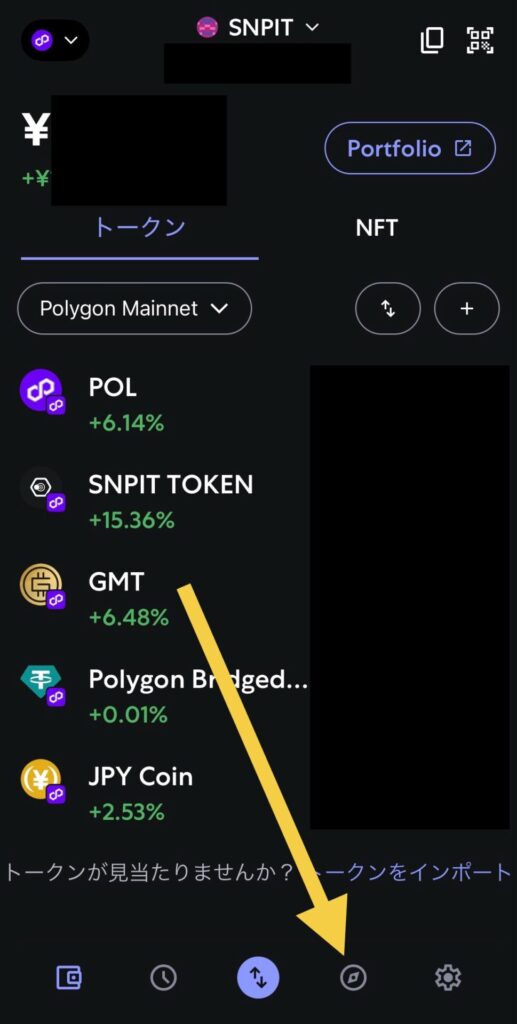
右下のコンパスのマークをタップして、ブラウザを立ち上げます
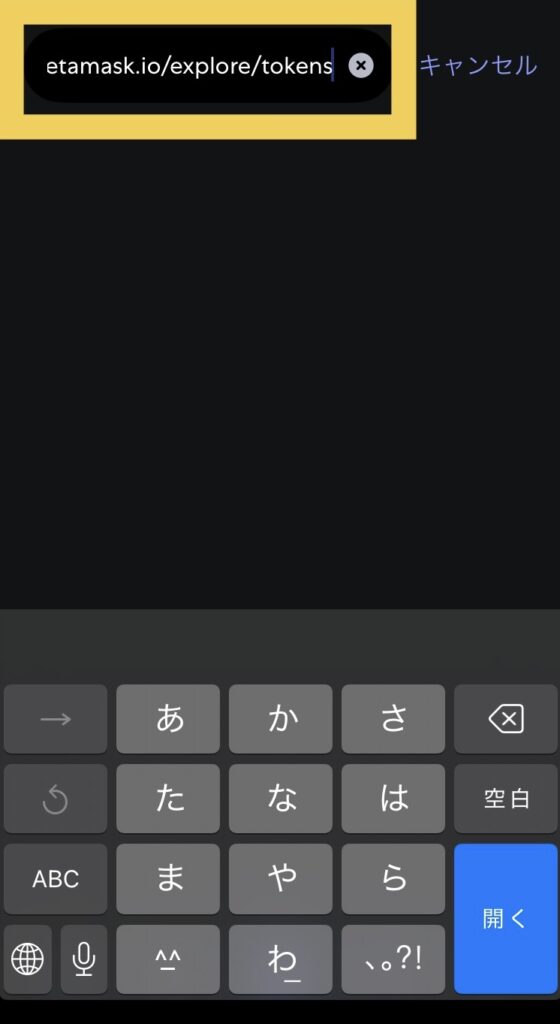
検索ウィンドウにURLをコピペして、AMMサイトに接続します
AMMに初めて接続する時や、久しぶりに接続した時は認証画面が表示されます
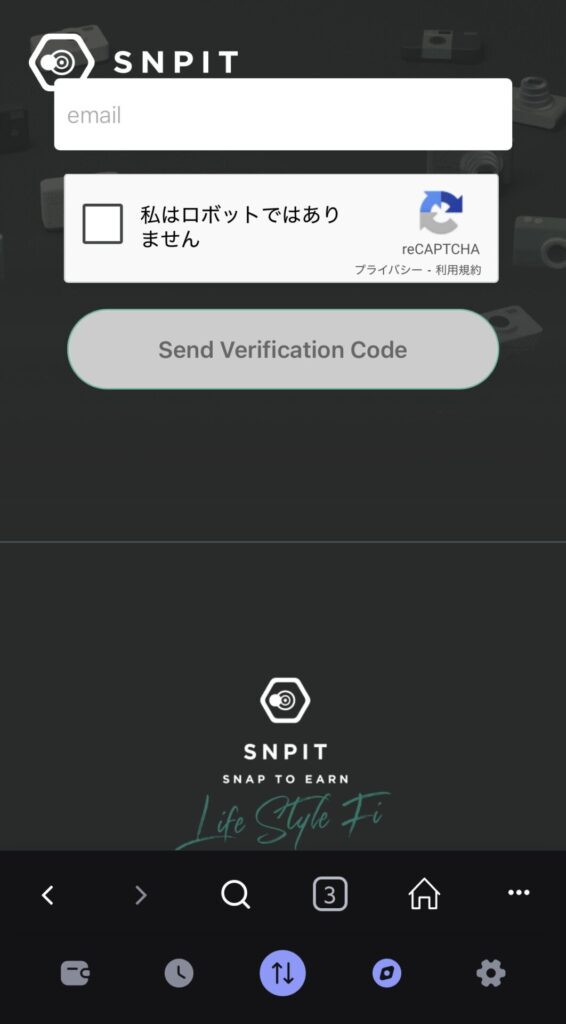
メールアドレスを入力して、「私はロボットではありません」にチェックを入れます
SNPITアプリと紐づいているメールアドレスを入力します
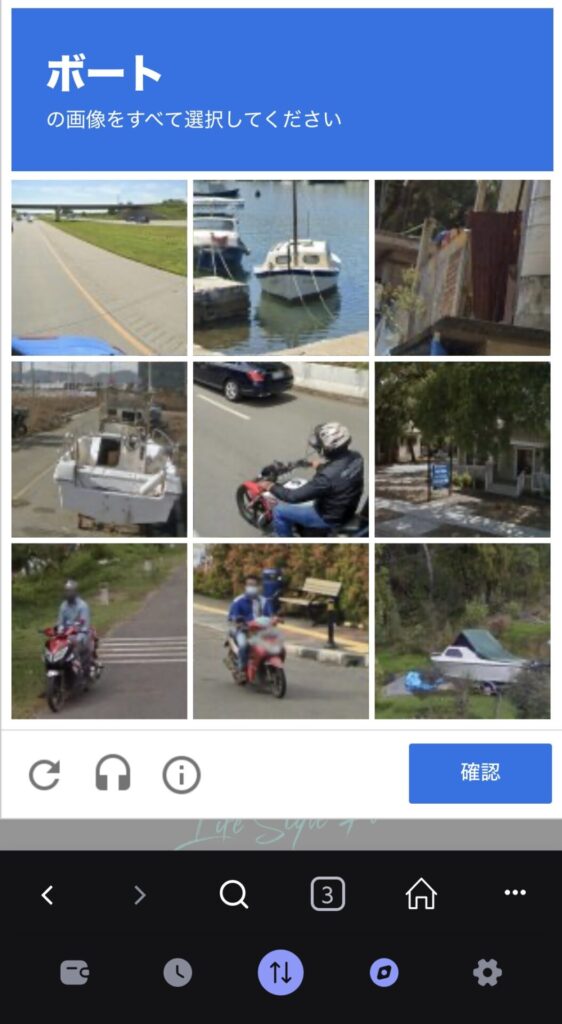
画像選択の画面になるので、人間であることを証明しましょう
たまにやたら難しいお題の時がありますよね笑
認証が終わったら、「Send Verification Code」をタップします
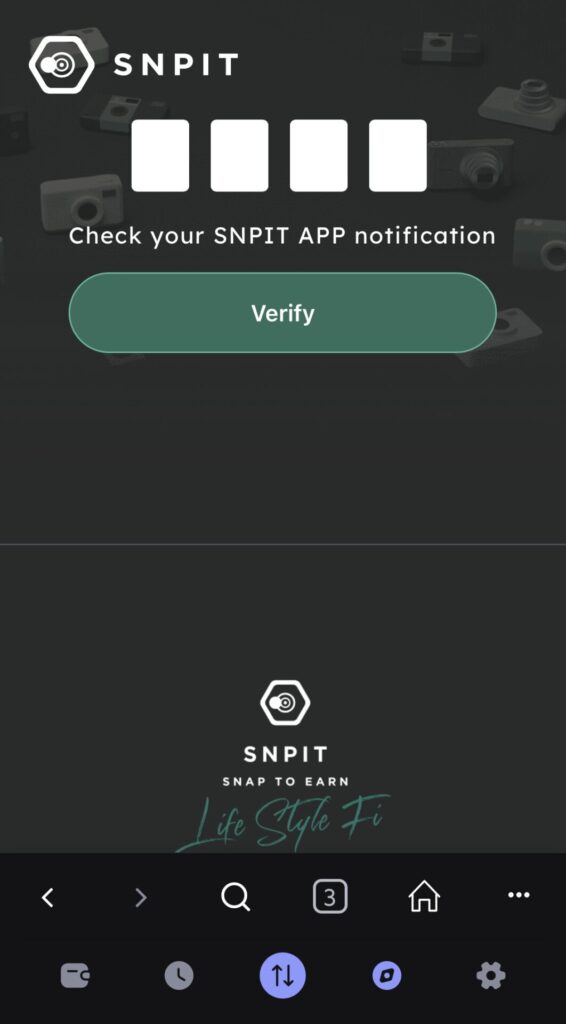
画像認証が終わると SNPITアプリの通知に4桁の数字が届きます
4桁の認証コードは、メール受信箱には届かないので注意しましょう
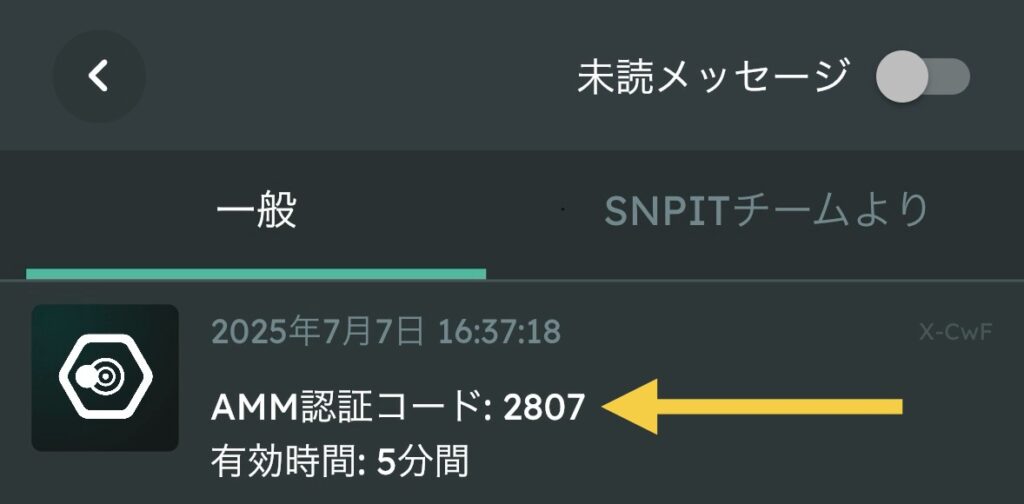
SNPITアプリ内の通知を見てください(大事なので2回目)
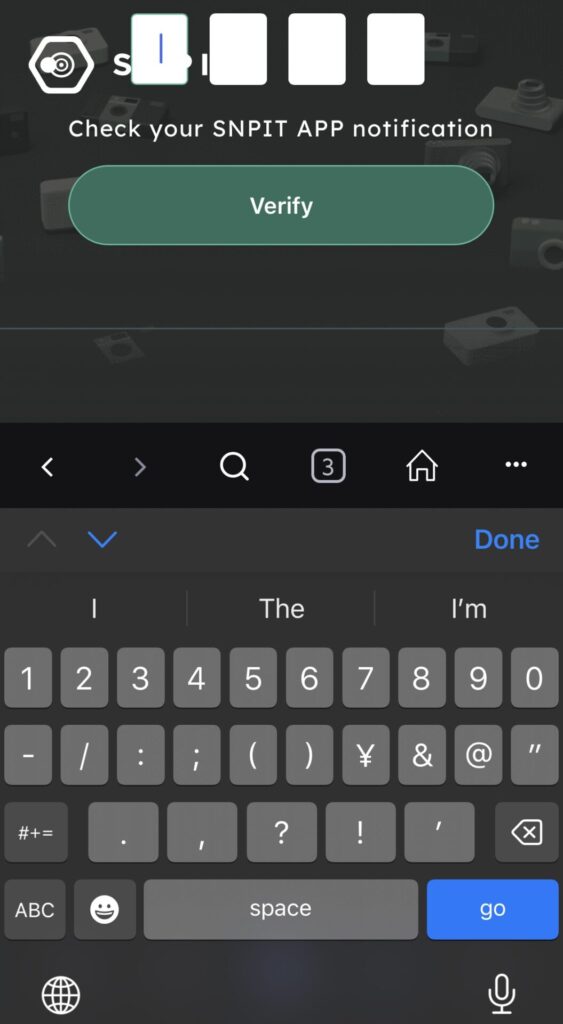
入力画面になるので、届いた4桁の認証コードを入力します
iPhoneの方はキーボードをEnglish(Japan)に変更してから入力するとストレスが減ります
普通のキーパッドだと何故か二重で数字が入力されるんですよね…
STPをSNPTに交換する
認証コードの入力が終わり、「Verify」をタップするとAMMの画面になります
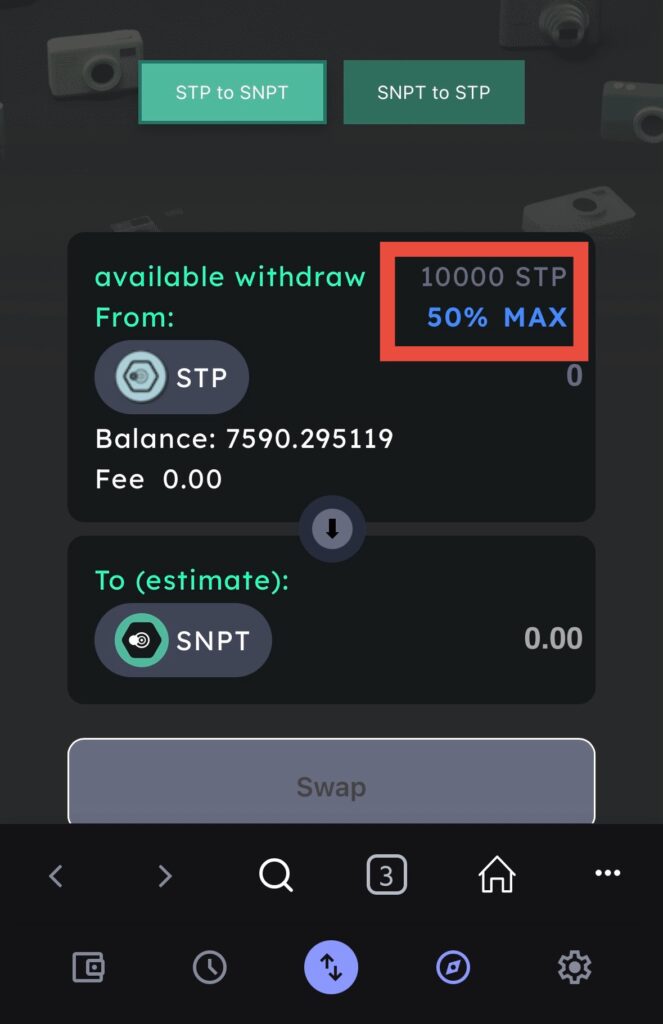
この画面の見方を簡単に説明します
赤枠内にある 10000 STPは
「今日中に交換可能なSTPの量」を表しています
もし1000STPを交換すると、9000STPという表示に変わります
つまり、1日に交換できるSTPの上限は10000STPです
「50%」「MAX」はタップすることができます
50%をタップすると、所持数の半分が自動入力されます
MAXをタップすると、10000を上限として最大数が自動で入力されます
Balance は今持っているSTPの量です(画像では7590.295119STP持っているということ)
Fee は手数料です。交換したい数量を入力すると自動で計算され、表示されます
それでは、早速交換してみましょう
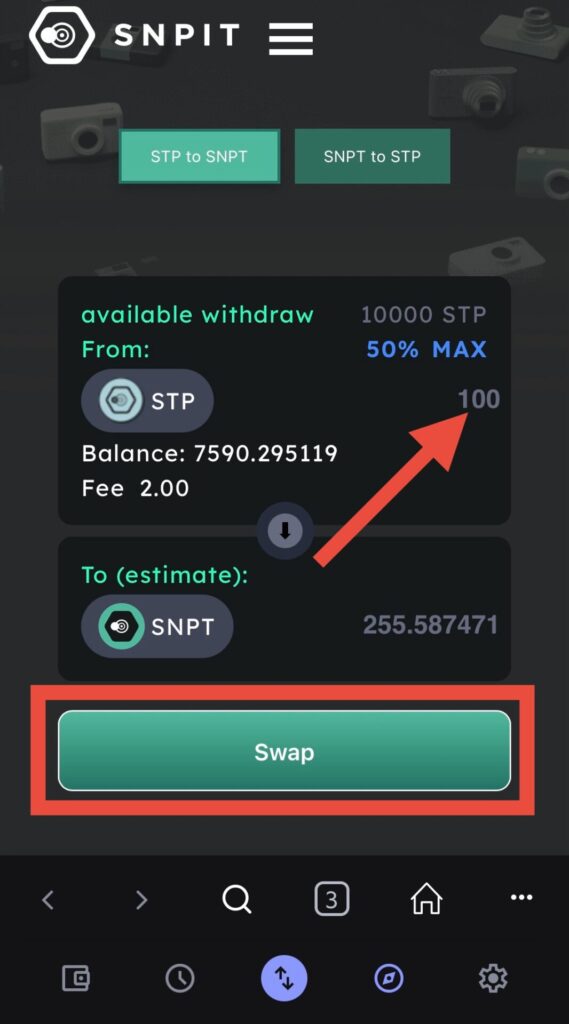
交換する時は、MAXの下にある「0」の場所をタップしてから数字を入力します
今回は100STPを交換してみます
Fee(手数料)は2STPと表示されています
「SNPIT PRO」というサブスクリプションに加入しているので、2%に割引されています
STPをSNPTに交換する時の 最低数量は「100STP」です
99STP以下では交換できないので注意しましょう
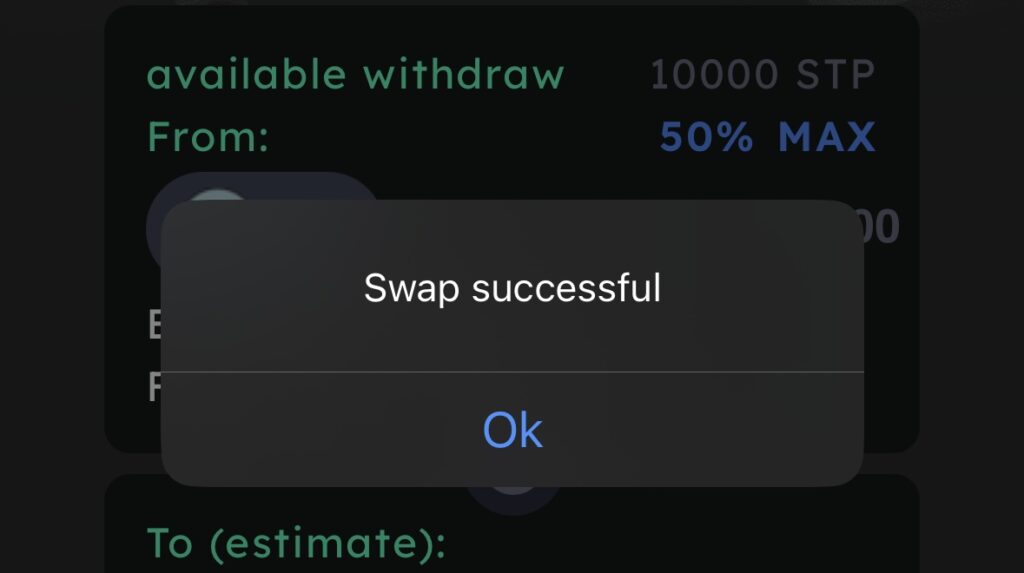
「Swap successful」という表示が出たら、SNPT(暗号資産)への交換は終了です!
思っていたより簡単だねー!

そうそう、ここで大事なことを伝えておくね

アプリ内で稼いだSTPは、ただのポイントです
それに対し、AMMで交換したSNPTは暗号資産です
SNPTは取引所で売買ができる資産(ドルなどの通貨や株のように価値のあるもの)なので
交換した瞬間に「収入を得た」ことになります
1000STP を 2000SNPT に交換した(1SNPTは時価 3円だった)
この場合は
2000 × 3 = 6000 となり、6000円の収入を得たこととなります
年間で稼いだ額によっては確定申告が必要となりますので
交換したSNPTの数量と交換した時のSNPTの値段(円)をメモしておきましょう
僕はAMMの画面とSNPTのレートの画面を毎回スクショしています!

万が一儲かった時に、価格データを集める所から確定申告をスタートするとやばいですよ…
2024年は運良くSNPITでたくさん稼ぐことができました
僕は雑所得の計算にクリプタクトを利用しています【PR】
利用者No1の仮想通貨税金計算サービス【CRYPTACT(クリプタクト)】まずはメールで登録して、無料で使用感を確かめました
「クリプタクトで大丈夫そう」と思ってから、有料プランの申し込みをするといいですよ
利益計上の仕方など、分からないことはメールで丁寧に対応してもらえました
2025年も確定申告頑張ります!
ところで、99STP 以下を指定したらどうなるの?

こうなるよ〜

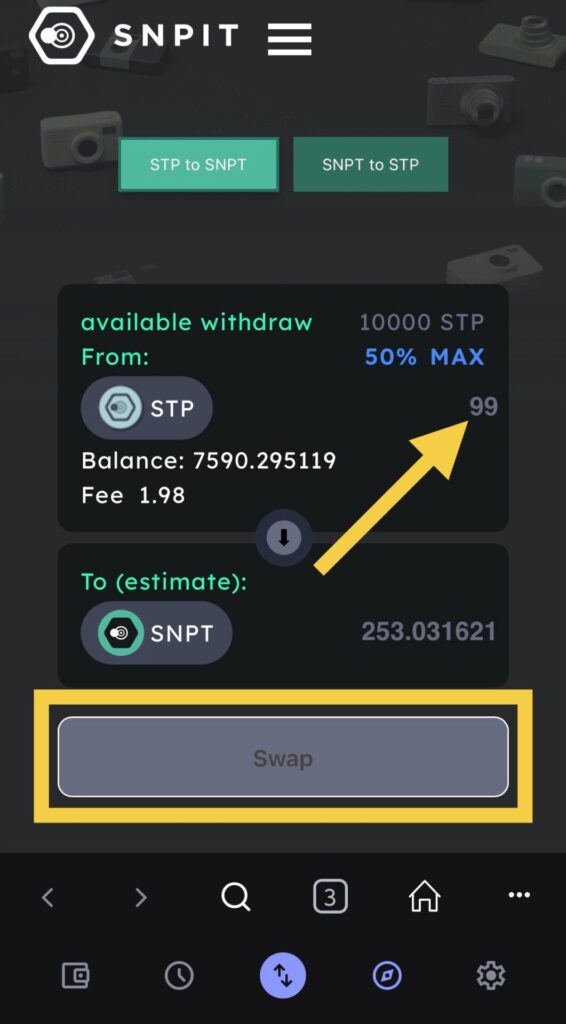
試しに「99」と入力してみましたが、「Swap(交換)」ボタンが緑色にならず、押しても反応しません
メタマスクからMEXCに送金する
メタマスクのホーム画面にいきます
まずここで注意したいのが、ウォレットにPOLがあるかどうかです
先ほど交換したSNPTをMEXCに送金する時に、ガス代としてPOLが必要になります
(今回のケースでは 0.001427POL)
その時の混み具合でガス代が変動するので、少し多めに用意しておくと安心です
MEXCの最低出金額が 1POL(約35円)なので、それだけあれば十分だと思います
取引所によって最低出金額が違うのでご注意
これからもたくさん取引するという方は、もっと多めにウォレットへ送金しておきましょう
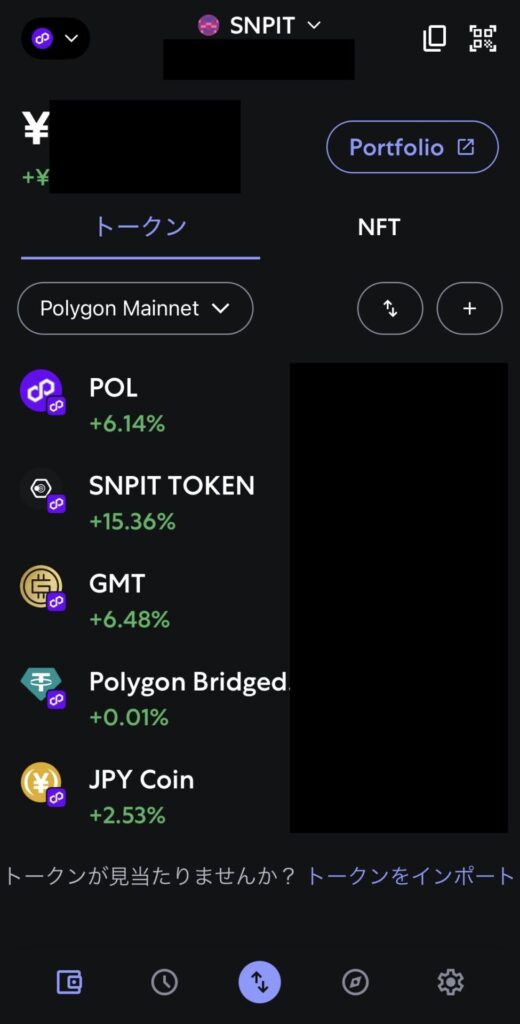
あれ?SNPTに交換したのに、反映されてなくない?

一度違うチェーンを選んで、元に戻すとすぐ反映されるよ!

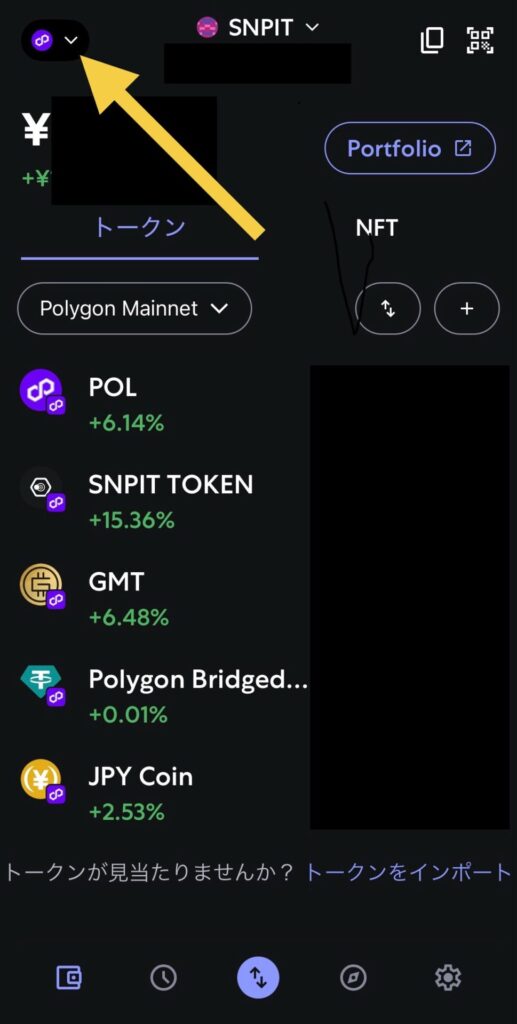
画面左上のポリゴンチェーンのマークをタップします
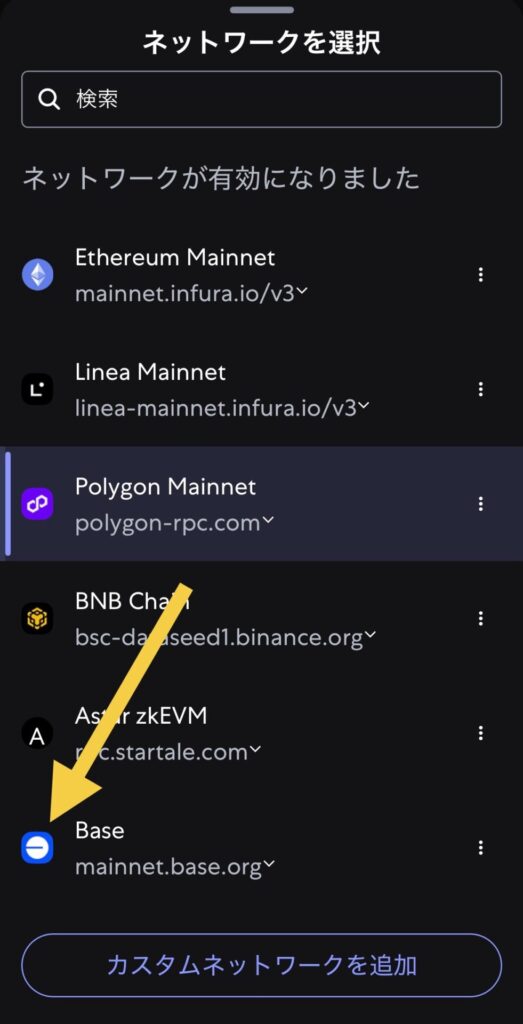
どれでもよいので、好きなチェーンを選択します(どれでも同じ効果があります)

ポリゴンチェーンに戻すために、左上のマークをタップします
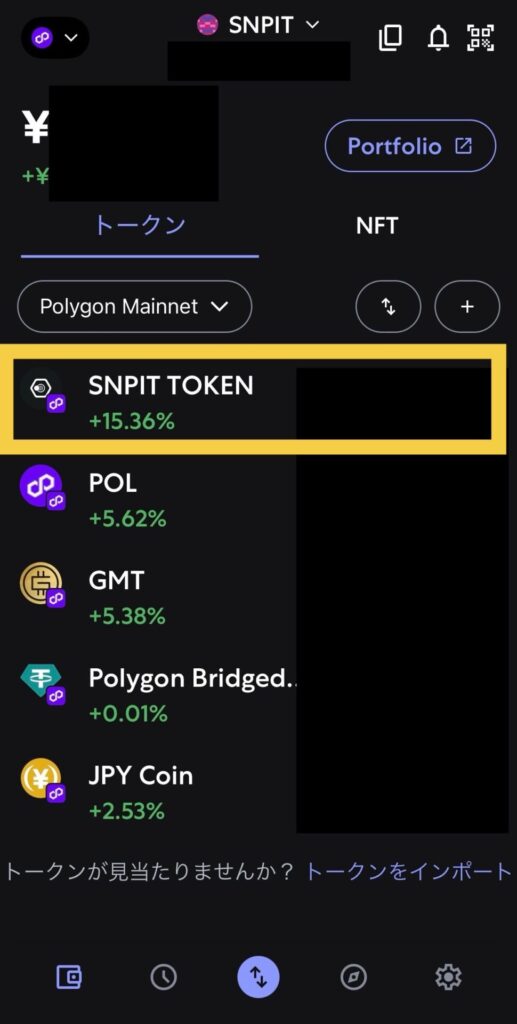
入金が反映されて、SNPTが一番上の段に表示されてる!

面倒だけど、メタマスク公式で説明されてるやり方なんだよね〜

※SNPTは「SNPIT TOKEN」と表示されます
「SNPIT TOKEN」をタップします
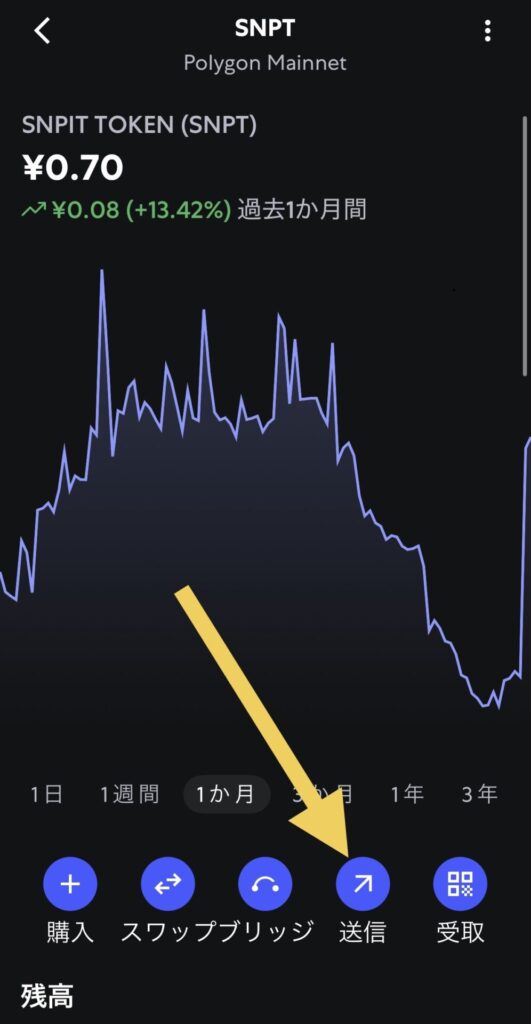
「送信」をタップします
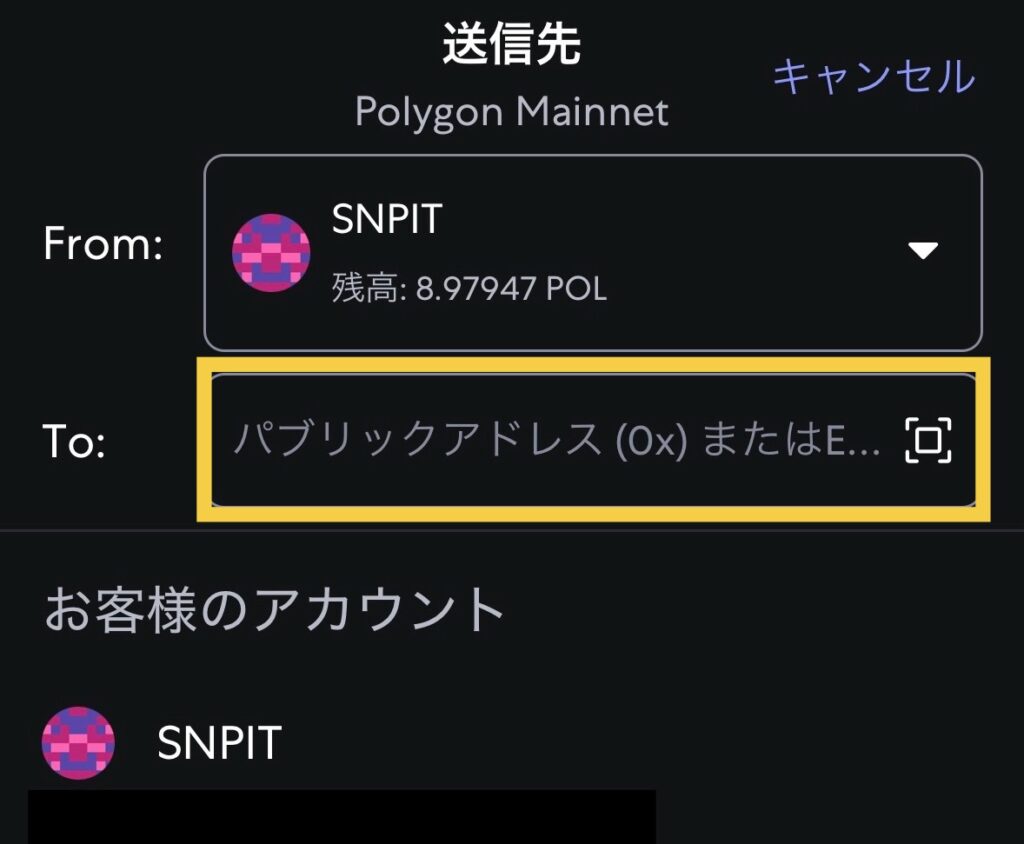
「To:」の欄にMEXCのウォレットアドレス(POLチェーン)を入力します
※MEXCで受信用アドレス(SNPT入金用)をコピーしておきましょう
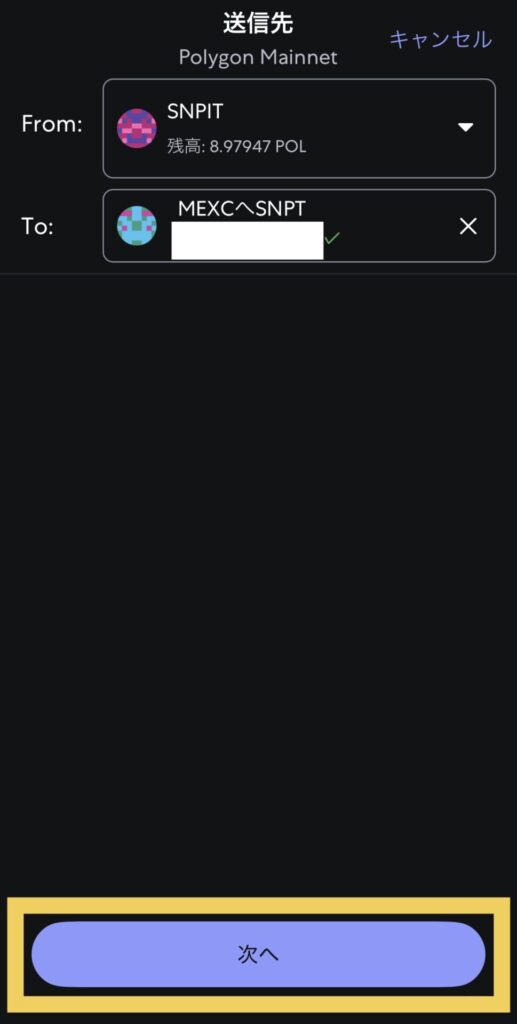
送金先が合っているかどうか確認してから「次へ」をタップします
メタマスクに送金先を登録しておくと、画像のように自分で設定した名前が表示されるので便利です(送付先を間違えにくくなります)
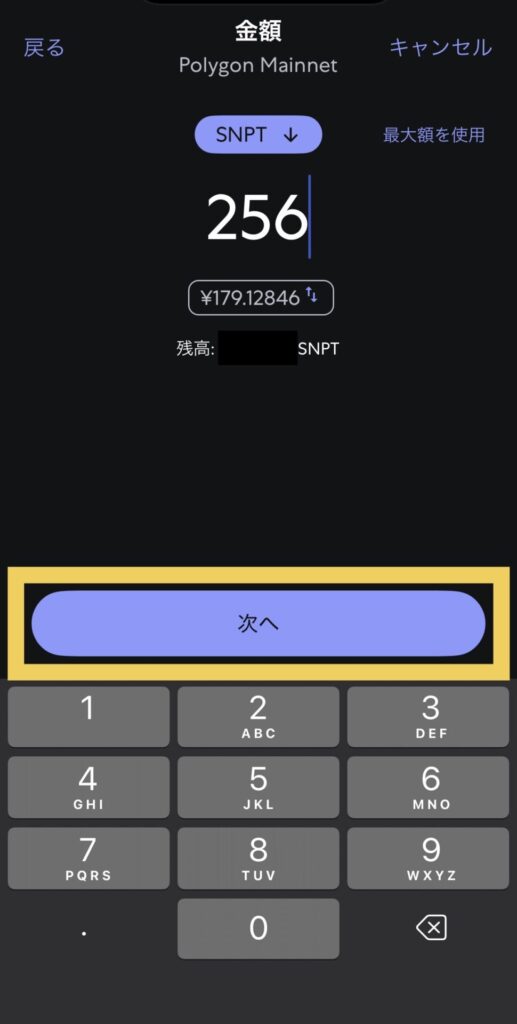
送金数量を入力して、間違いなければ「次へ」をタップします
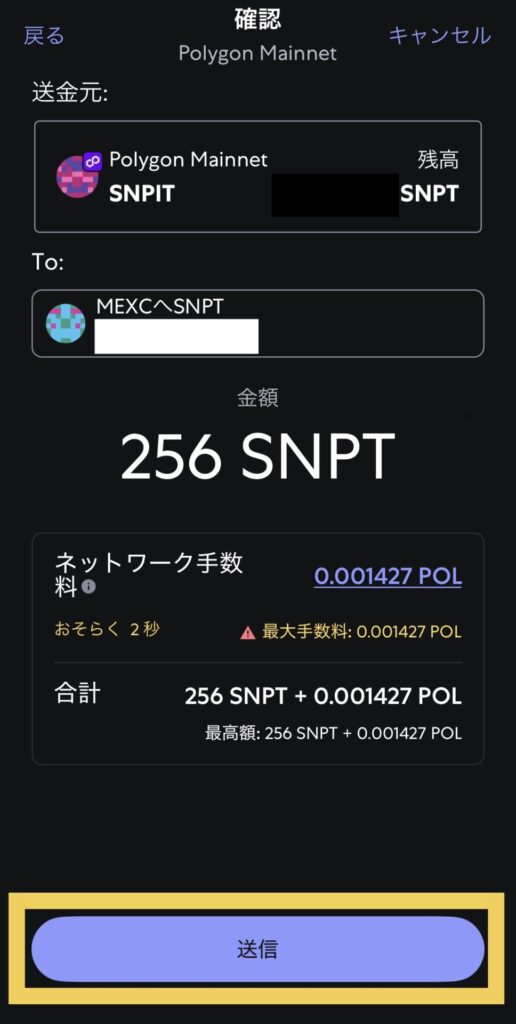
送金数量やネットワーク手数料を確認してから「送信」をタップします
MEXCの口座にSNPTが反映されるまで、10分ほどかかります
SNPT/USDTの取引でSNPTを売却する
MEXCへの入金が完了すると、下の画像のように残高が反映されます
「利用可能」 256SNPT と表示されています
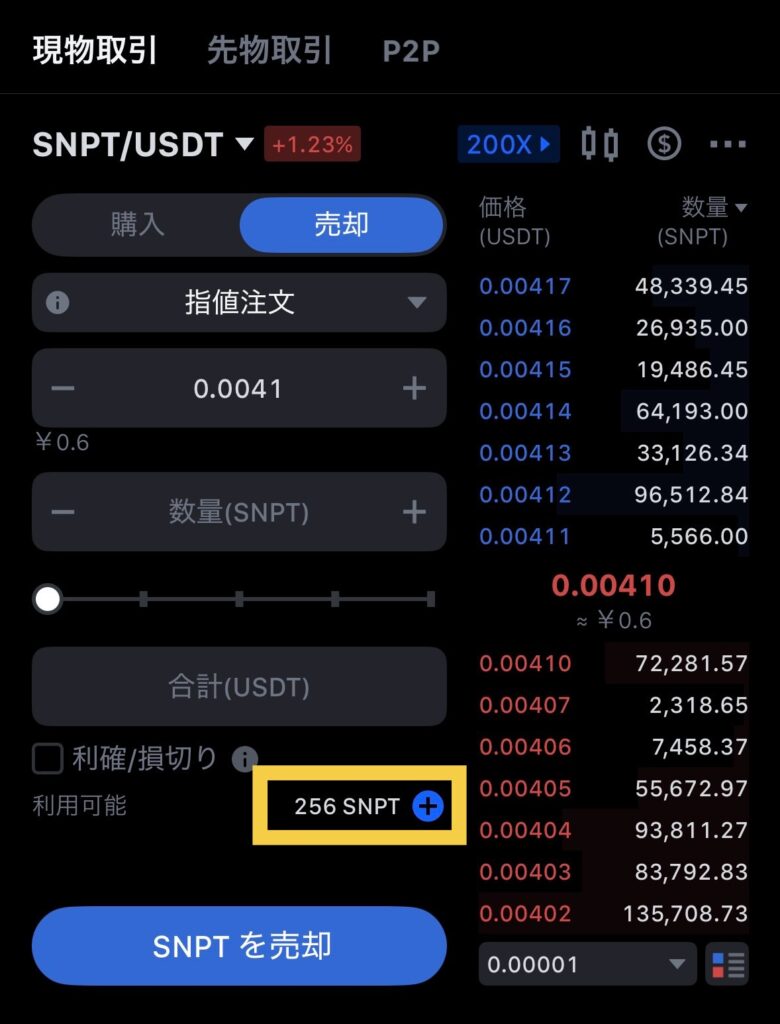
SNPTをお気に入りに登録しておくと、ワンタップで取引画面に行けるので便利です
この現物取引の画面でSNPTを売却して、USDTにします
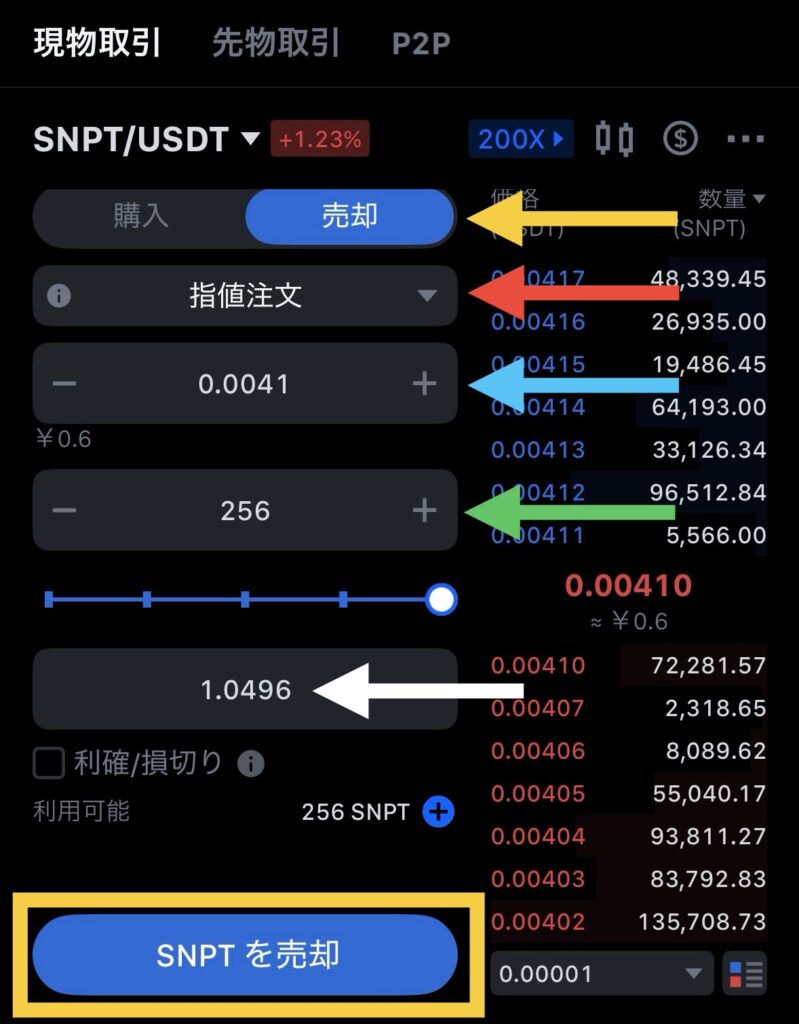
黄色の矢印:売却をタップします
赤色の矢印:指値注文を選びます(今すぐ売却したいなら成行注文もアリです)
水色の矢印:売却したい価格を入力します(ドル表示なので注意)
緑色の矢印:売却したい数量を入力します(すぐ下のバーをスライドして選ぶこともできます)
白色の矢印:合計で何ドルになるかが表示されます
問題なければ、「SNPTを売却」をタップします
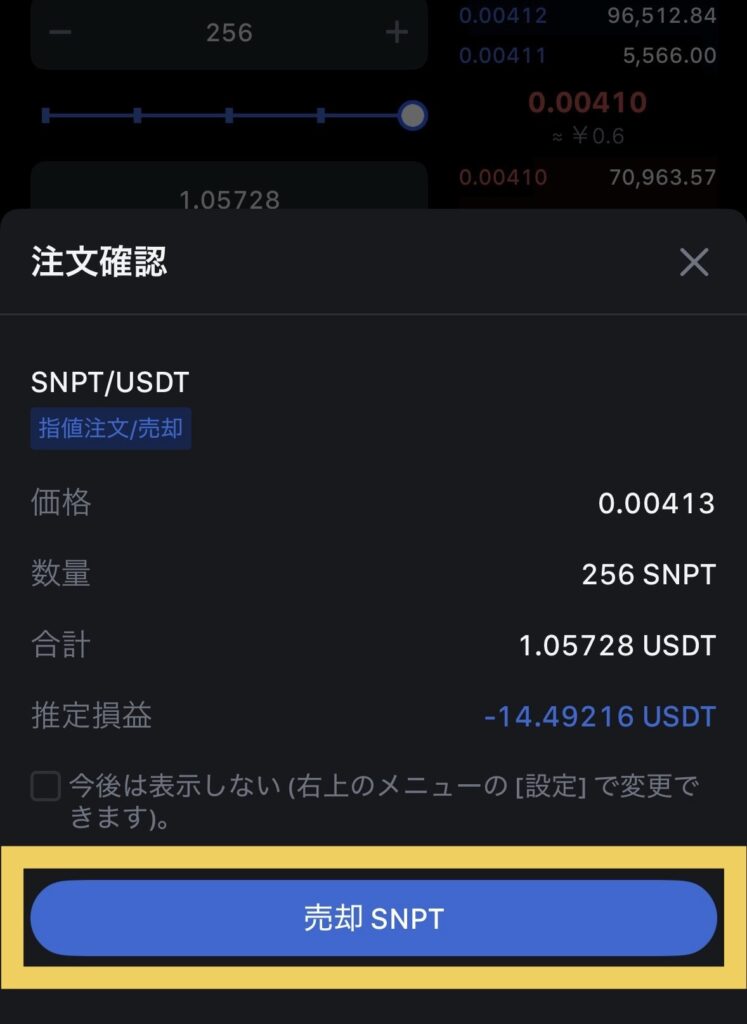
注文確認画面が出るので、最終チェックをしてから「売却SNPT」をタップします
初めての方は、特に価格に注意しましょう!
桁を間違えると、思ったより安く売れてしまうなど、想定外のことが起こります
ちなみに、上の画像では合計1.05ドルの注文を出そうとしていますが、これでは注文は受け付けられません
MEXCでは合計5ドル以上の売買注文が必要です
例)5ドルのAコイン1枚 1ドルのCコイン5枚
※この値段では売りたくないので、256SNPTは大事にとってあります
USDTで国内取引所に送金するための暗号資産を買う
SNPTを売却して得たUSDTは、即座にMEXCの口座に反映されます
次は、そのUSDTを使って国内へ送金するための暗号資産を購入します
何を買うかは人それぞれです
最初は僕もXRPを買って、DMMビットコインに送金していました
今はGMOコインがお気に入りなので、SOLを買う手順を紹介します
ウォレットに余ったSOLは、STEPNで使えるんですよね〜

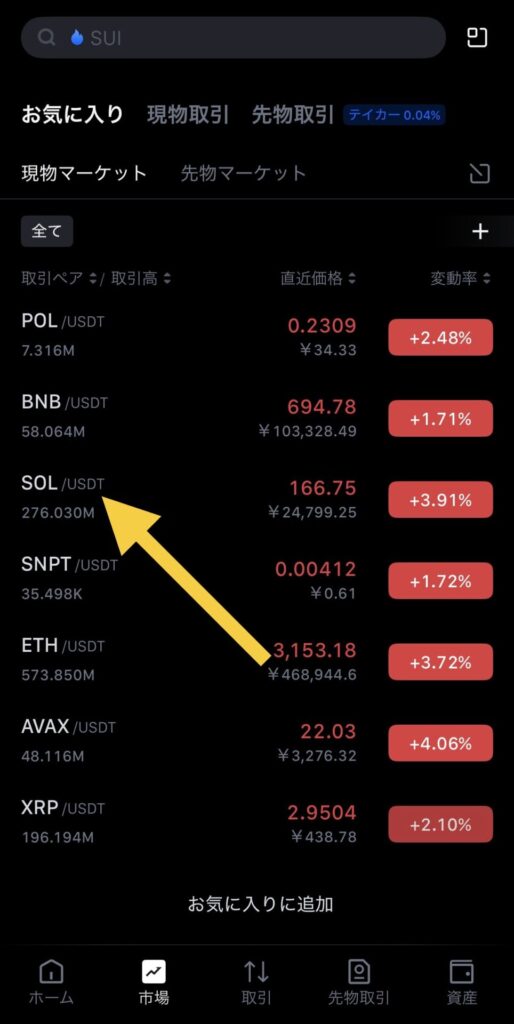
先ほど紹介した「お気に入り」に登録しておくと、こんな感じですぐに選べます
SOLをタップします
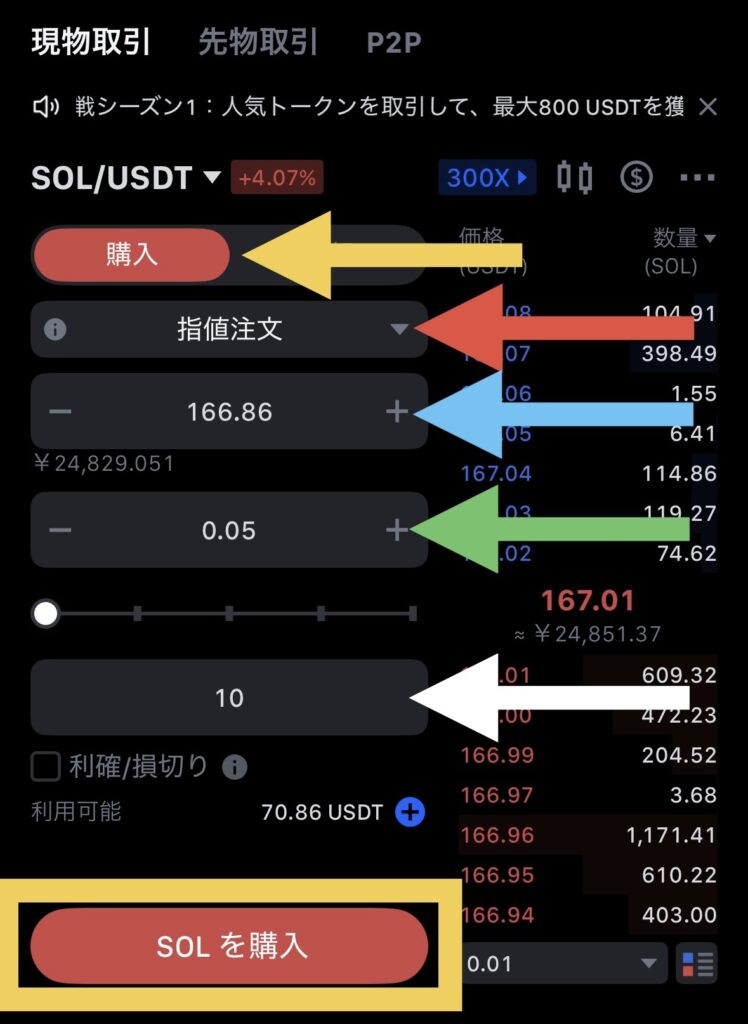
現物取引画面になりました
SNPTの時は青色の表示だったよね?

売却は青色・購入は赤色で表示されるよ

黄色の矢印:購入をタップします
赤色の矢印:指値注文を選びます(今すぐ購入したいなら成行注文もアリです)
水色の矢印:購入したい価格を入力します(ドル表示なので注意)
緑色の矢印:購入したい数量を入力します(すぐ下のバーをスライドして選ぶこともできます)
白色の矢印:合計で何ドルになるかが表示されます
問題がなければ、「SOLを購入」をタップします
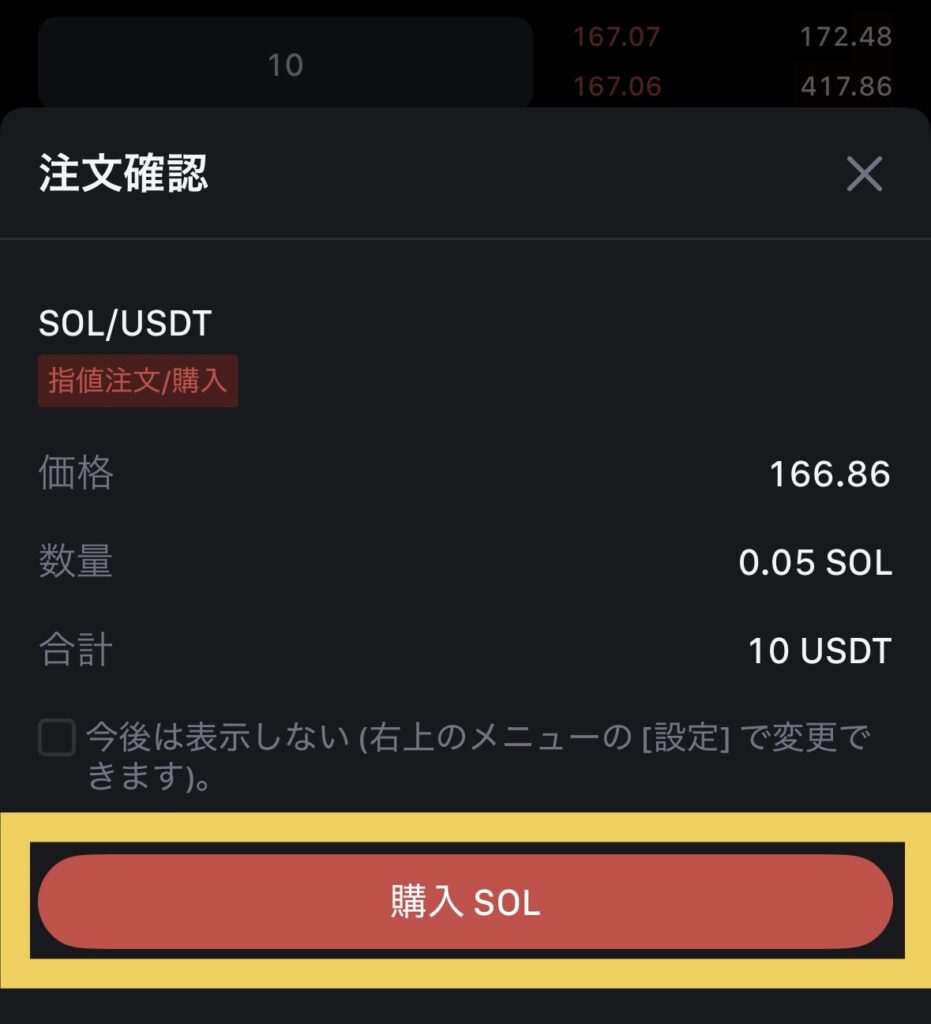
最終確認をして、「購入SOL」をタップします
ねぇ、まだ日本円にならないの?

もうちょっとだから頑張って〜!

MEXCから国内取引所に直接送金している方もいるかと思いますが
念の為、メタマスクなどのウォレットを経由して国内取引所に送金しています
なんでそんな面倒なことしてんの

暗号資産の送金には、トラベルルールっていうのがあってね…

トラベルルールとは「利用者の依頼を受けて暗号資産の送付を行う暗号資産交換業者は、送付依頼人と受取人に関する一定の事項を、送付先となる受取人側の暗号資産交換業者に通知しなければならない」というルールです。
↑にGMOコインさんのリンクを貼っておいたので、詳しくはそちらで
使っているウォレットや取引所が対応しているか、事前に確認しておきましょう
ということで、先ほど購入したSOLをファントムウォレットへ送金します
MEXCからウォレットに送金する
まず、送金先のウォレットアドレスをコピーしておきます
ファントムウォレットを例に説明していきます
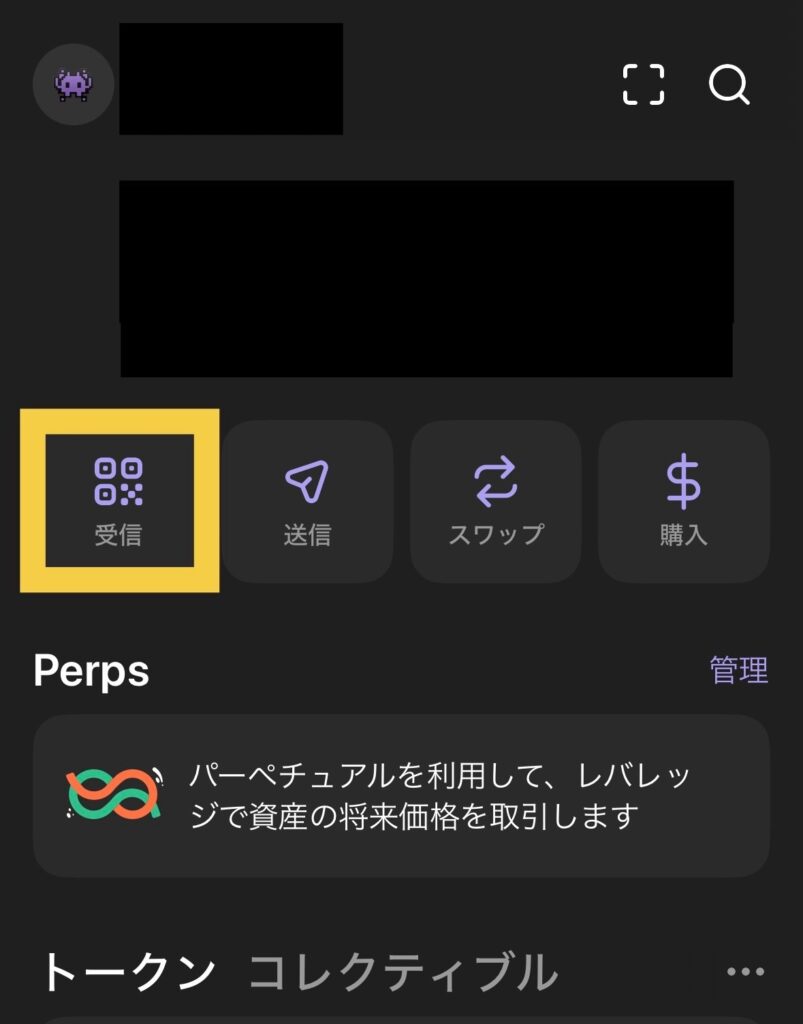
「受信」をタップします
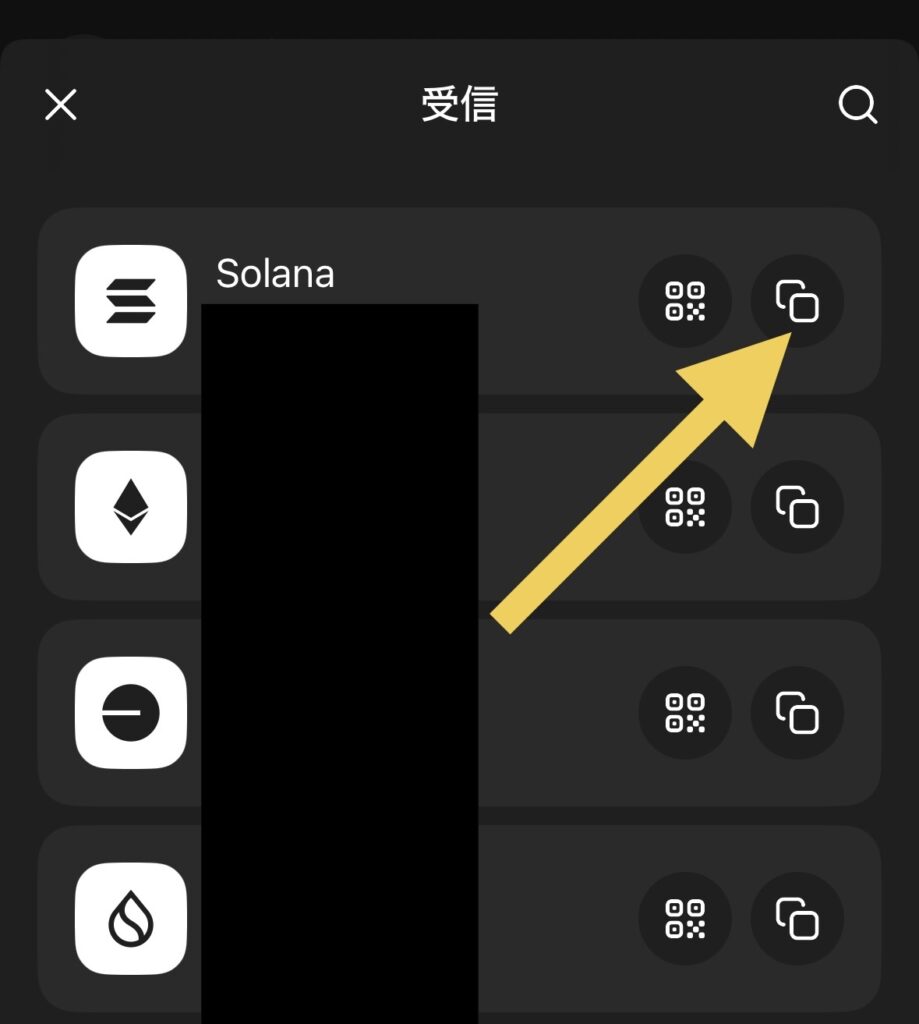
受信画面でコピーマークをタップします
SOLを送金したいので、必ずSOLチェーンのアドレスをコピーします
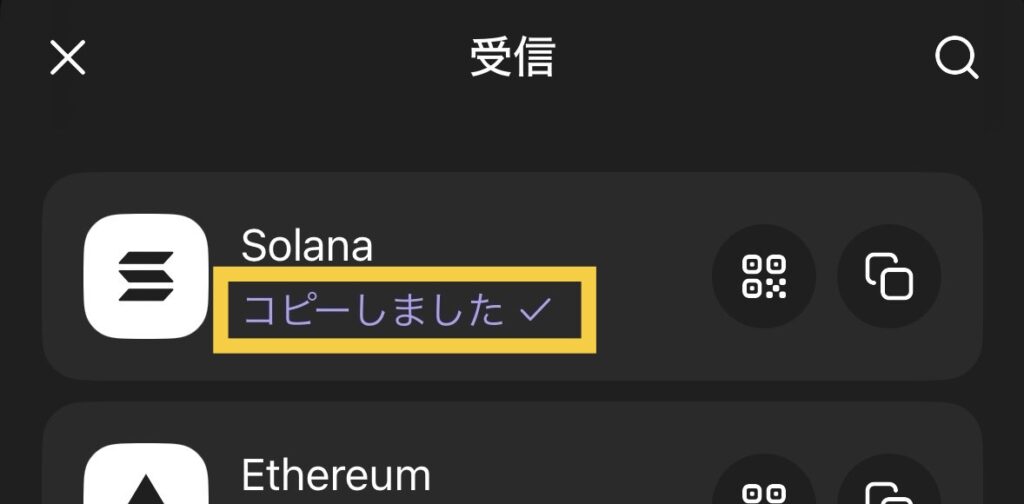
「コピーしました」が表示されたらOKです
ここから先はMEXC側で操作します
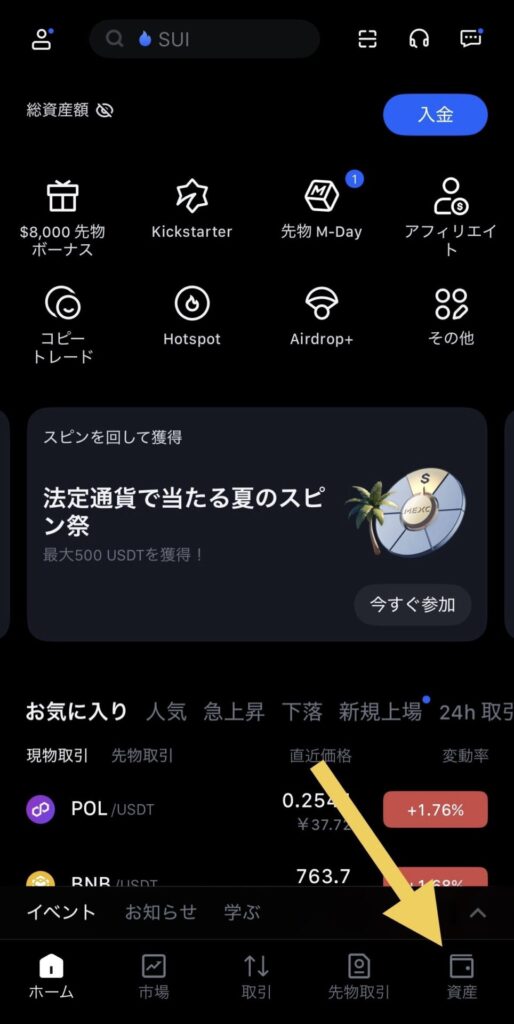
画面右下の「資産」をタップします
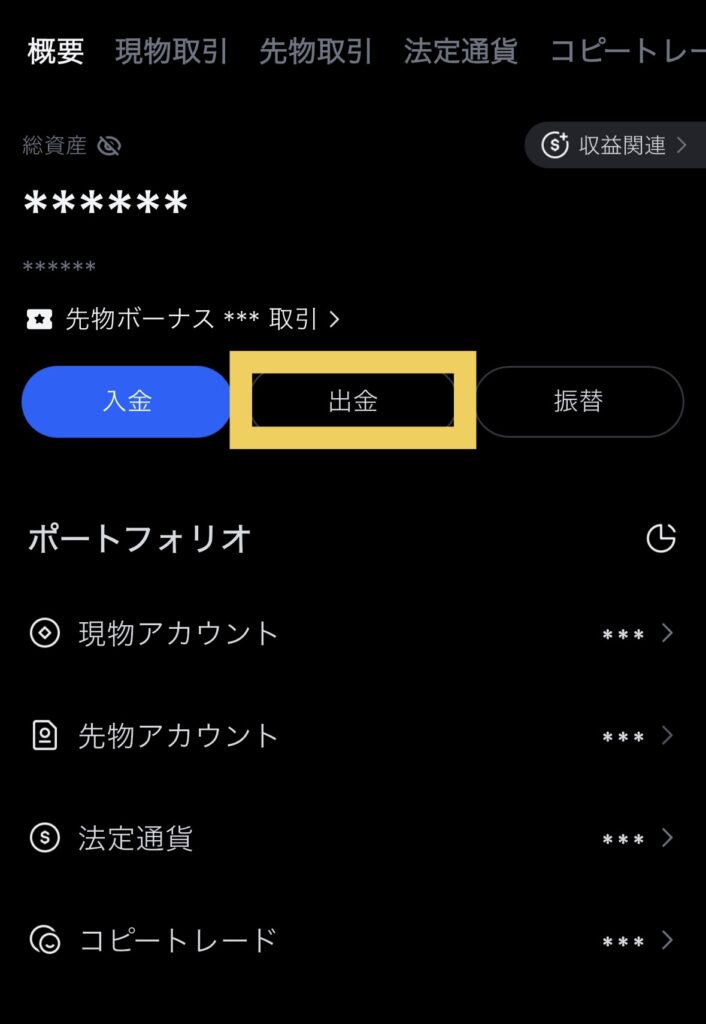
ファントムウォレットへSOLを送金したいので「出金」をタップします
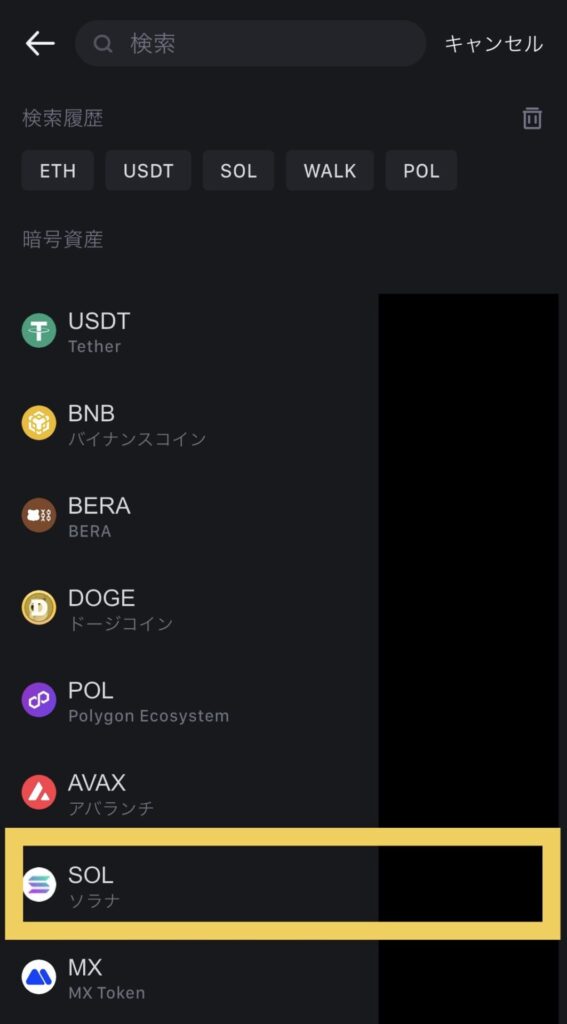
「SOL ソラナ」をタップします
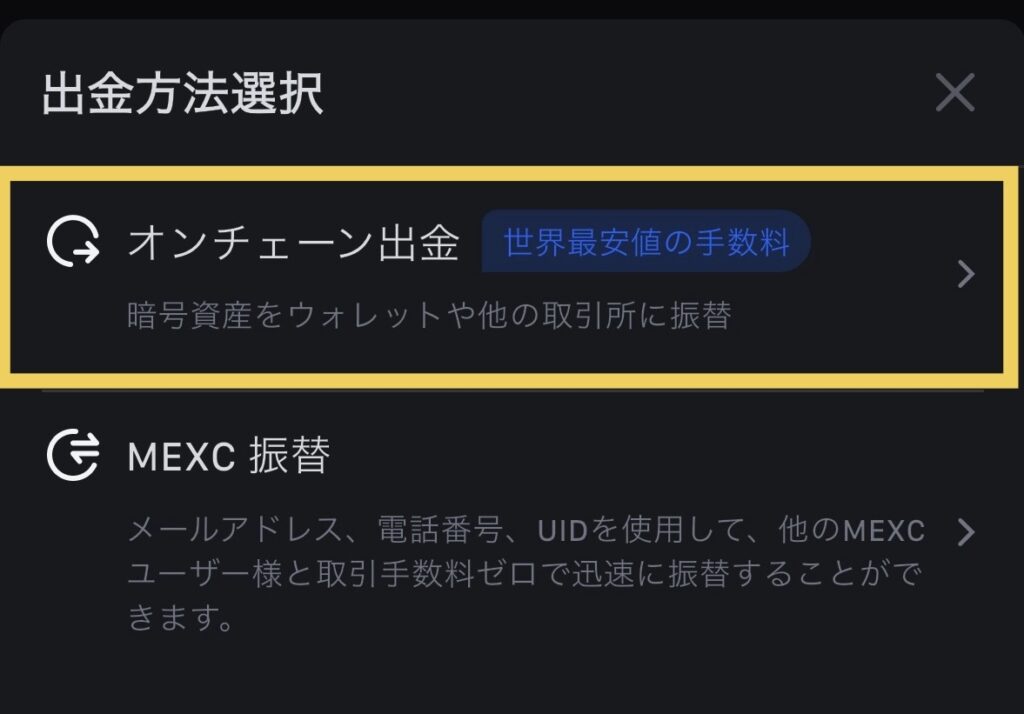
タップするとポップアップが出てくるので「オンチェーン出金」をタップします
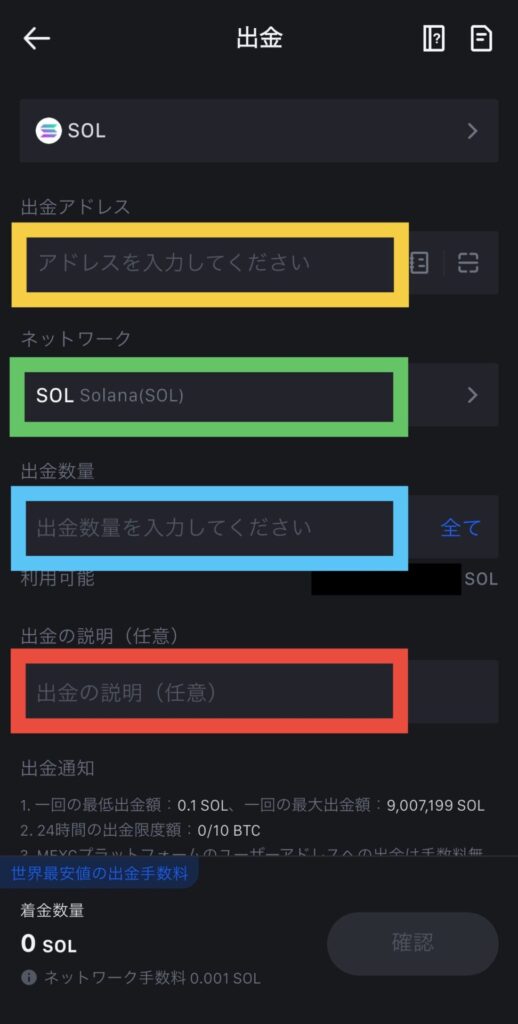
出金画面で一つずつ入力していきます
「出金アドレス」の欄に、さっきコピーしたファントムウォレットのアドレスをペーストします
「ネットワーク」がSOLになっていることを確認します
「出金数量」に出金したい数量を入力します(この時のネットワーク手数料は0.001SOL)
例えば、0.1SOLを出金したい時は0.101と入力する必要があります
0.1と入力すると、手数料の0.001が引かれて0.099SOLが送金されるので注意です
「出金の説明(任意)」は書かなくても送金できます
後で思い出せるように「テスト送金」とか書いてます
確定申告の時、地味に役立ちます

「確認」をタップします
MEXCからファントムウォレットへの送金はそれほど時間がかからない印象です
1分もかからずに届くことが多いですね
ウォレットから国内取引所に送金する
ファントムウォレットに着金したら、最後に国内取引所のGMOコインへ送金します
送金はこれが最後なので、頑張りましょう!
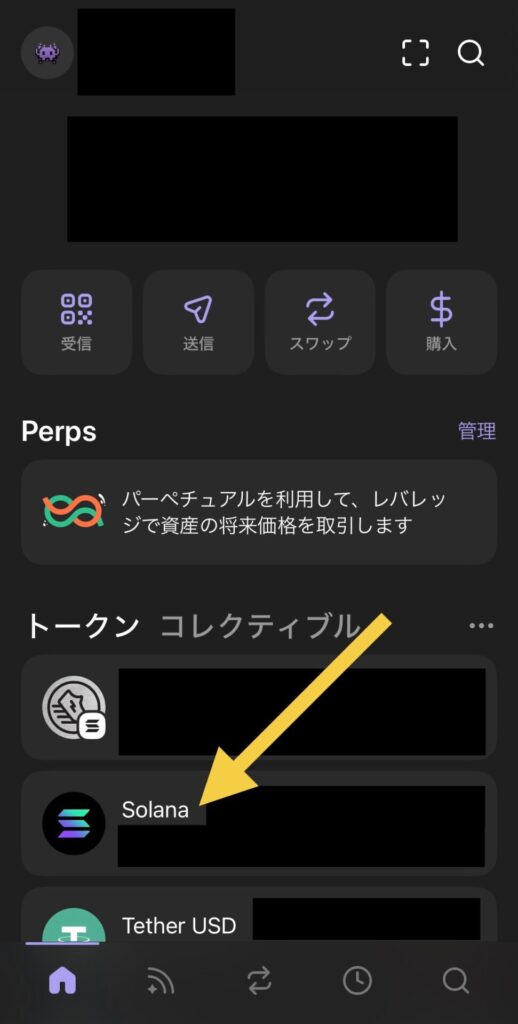
Solana をタップします
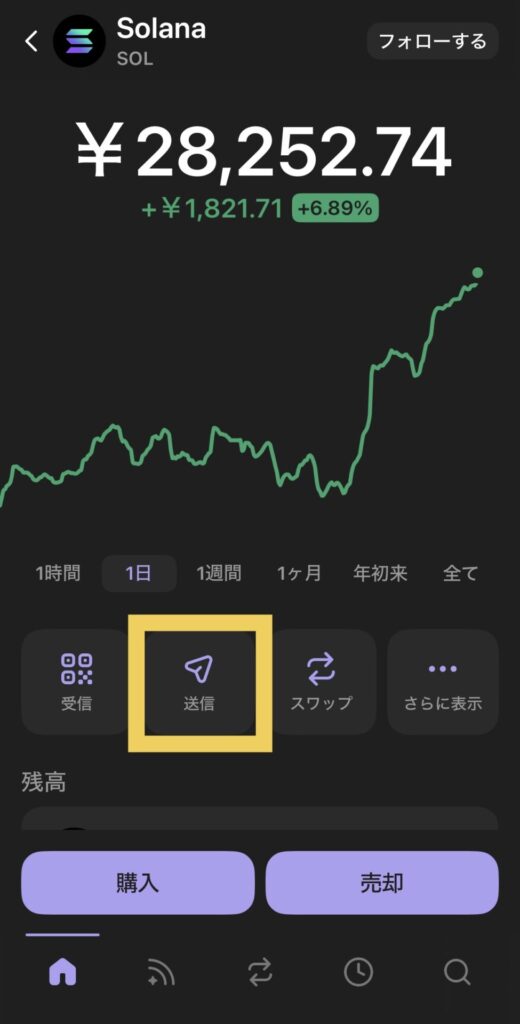
「送信」をタップします
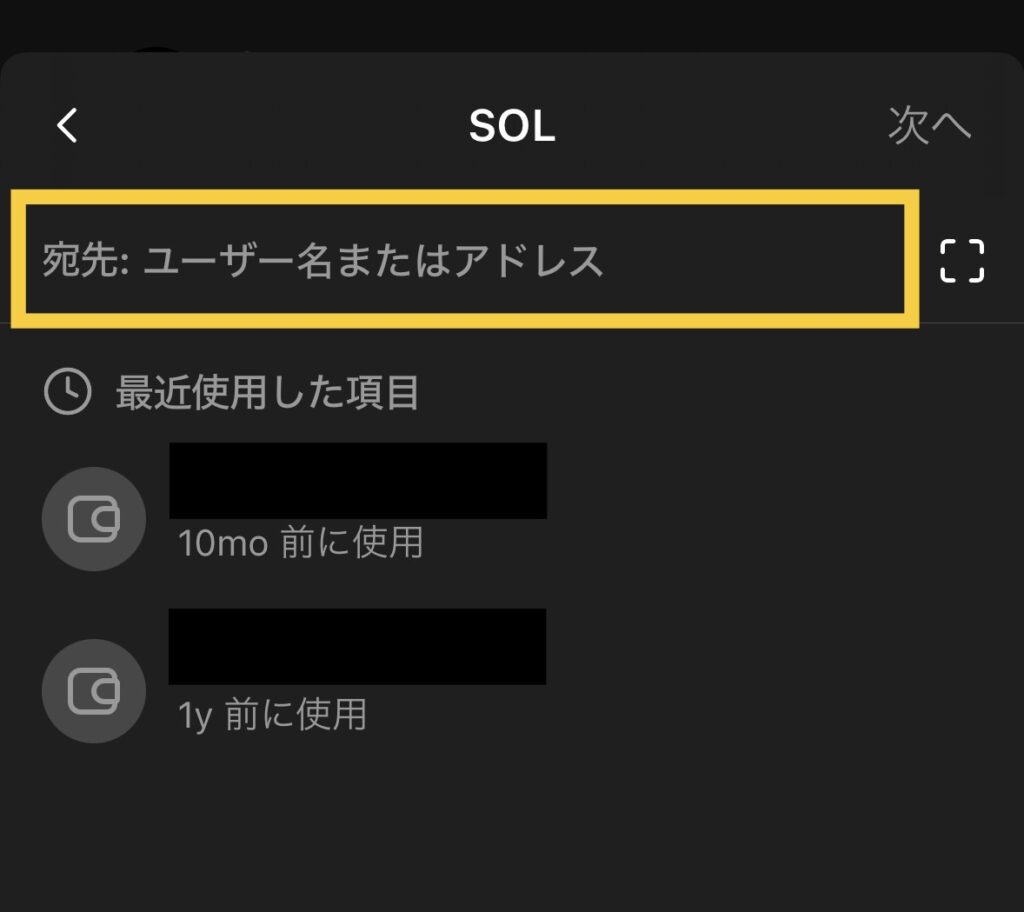
「宛先」にGMOコインの受信アドレスをペーストします
「最近使用した項目」に登録されている場合は、そちらが便利です
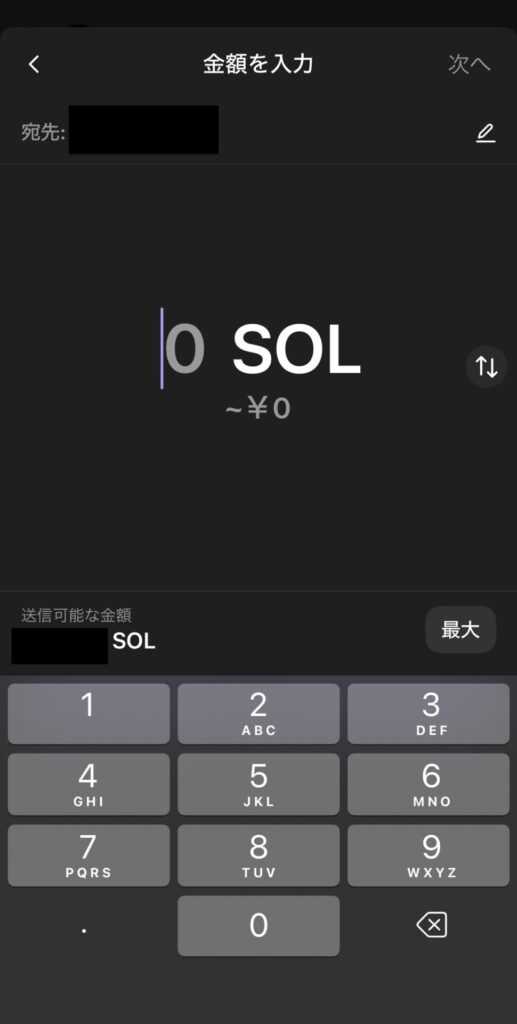
送金したい数量を入力します
今回は0.01SOLとします
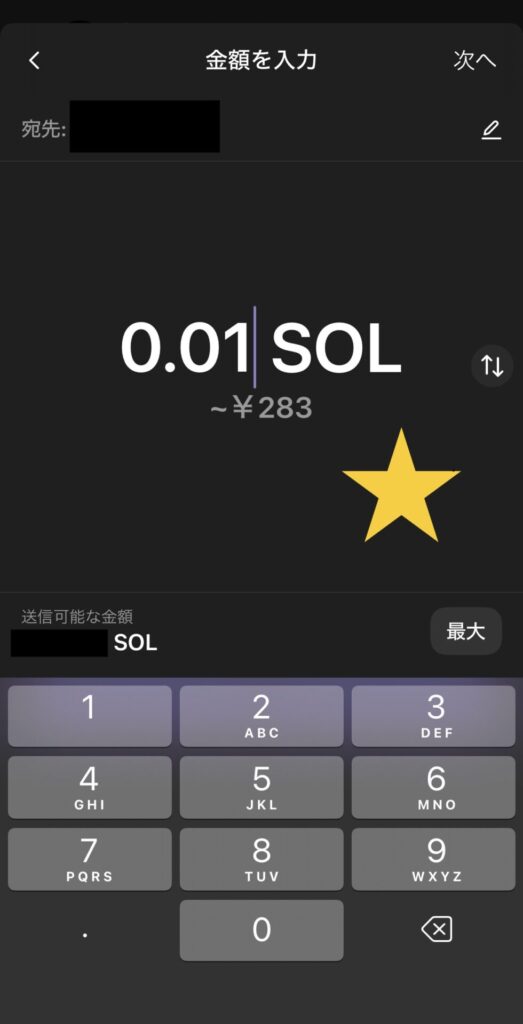
「次へ」のボタンを表示させるために、上の方の空いているスペースをタップします
例えば、画像の「星マーク」のあたりをタップするとよいです

「次へ」をタップします
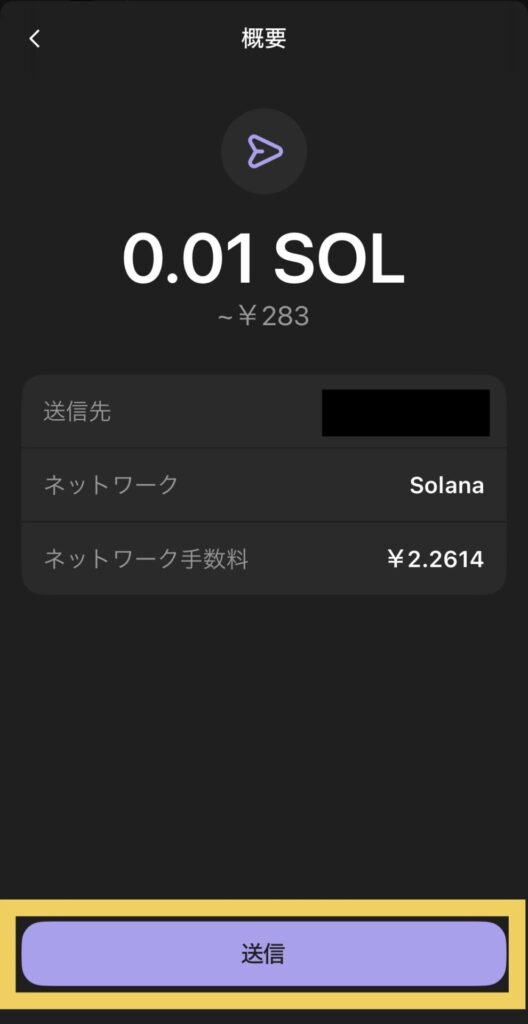
送信先・ネットワーク・手数料を確認してから「送信」をタップします
ファントムウォレットから送金して、GMOコインに残高が反映されるまでかなり時間がかかります
GMOコインからメールを受信して、受け入れ手続きが終わって初めて残高として反映されます
マネーロンダリング対応とか、色々あるんでしょうね
いつもおつかれさまです
国内取引所で暗号資産を売却する
GMOコインにSOLが着金したら、「取引所現物」で売却しましょう
長かったですが、ついにSTPが日本円になります!
思えば遠くへ来たもんだ…おれ、もういいかな…

まぁまぁそう言わずに〜
慣れてきたら手早く処理できるようになるよ〜

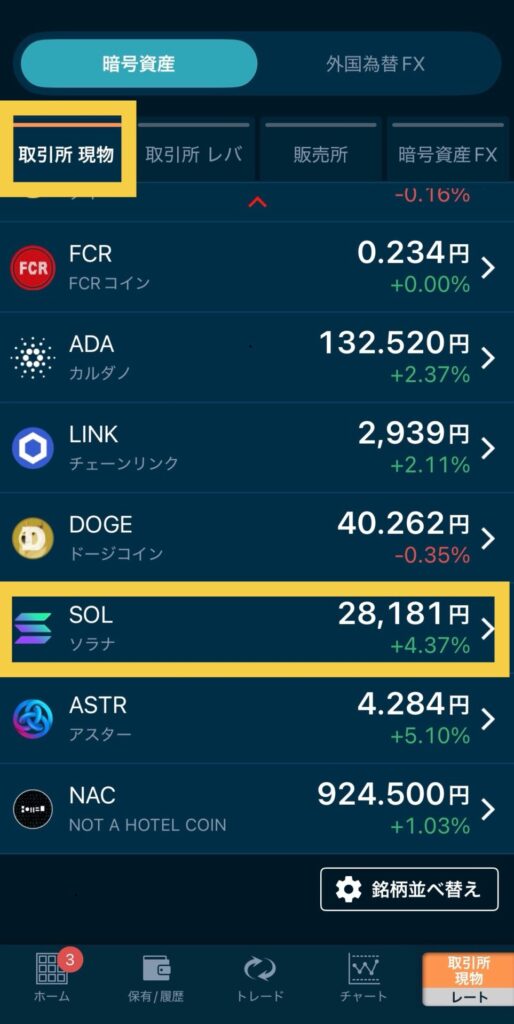
ログインをして「取引所現物」に進みます
※デフォルトではSOLは下の方にあります
SOLをタップします
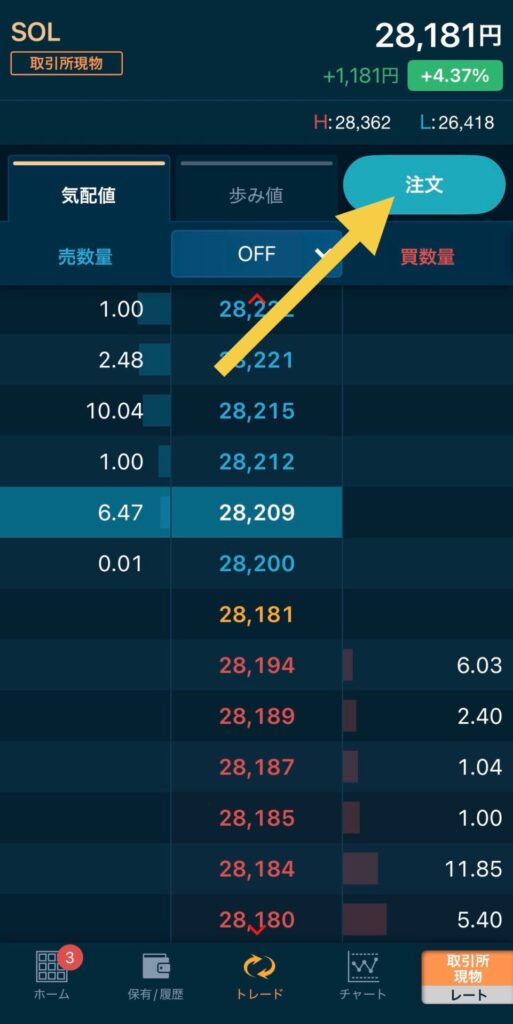
板取引の画面で「注文」をタップします
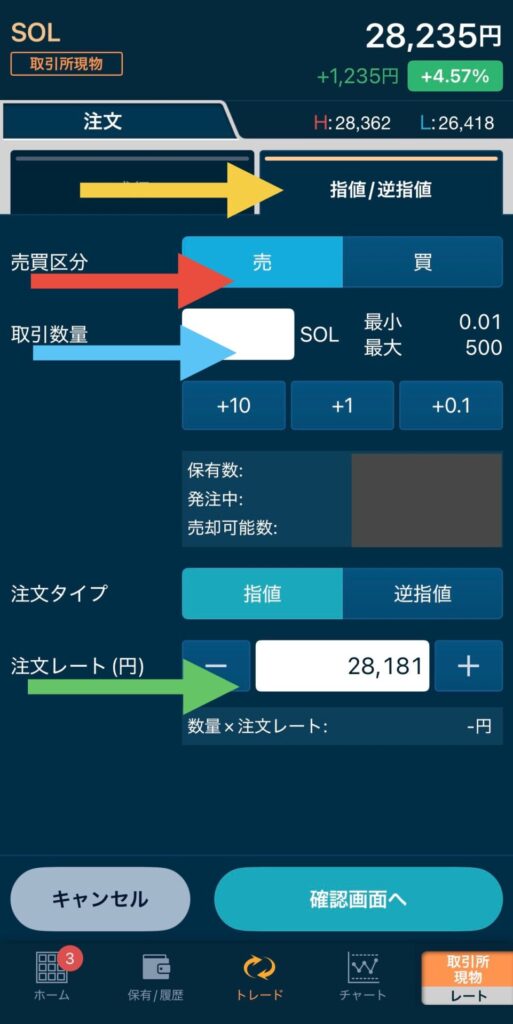
黄色の矢印:指値/逆指値をタップします
赤色の矢印:「売」をタップします
水色の矢印:売却したい数量を入力します(+10、+1、+0.1タップでも指定可)
緑色の矢印:売却したい価格を入力します(ー、+タップでも増減します)
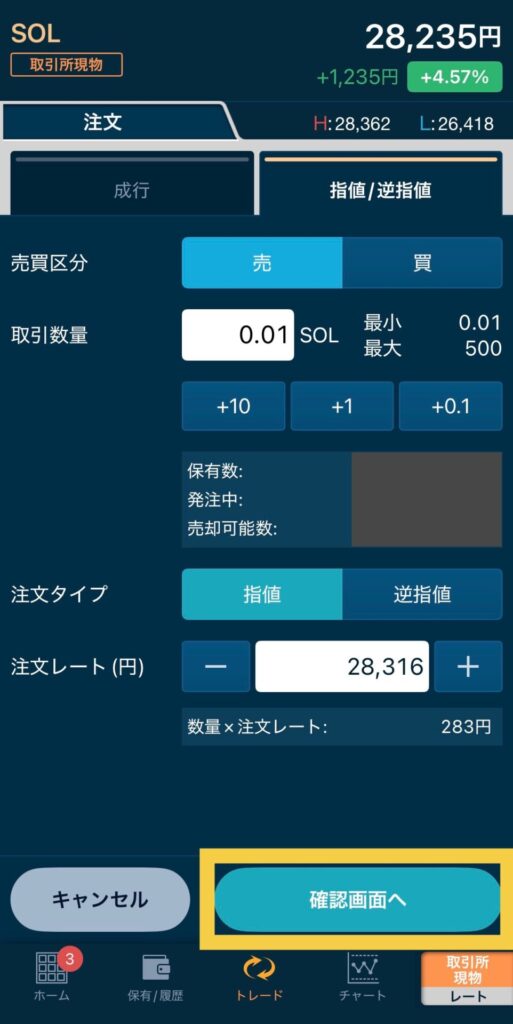
0.01SOLを28,316円で売却する注文を出してみます
よく確認してから「確認画面へ」をタップします
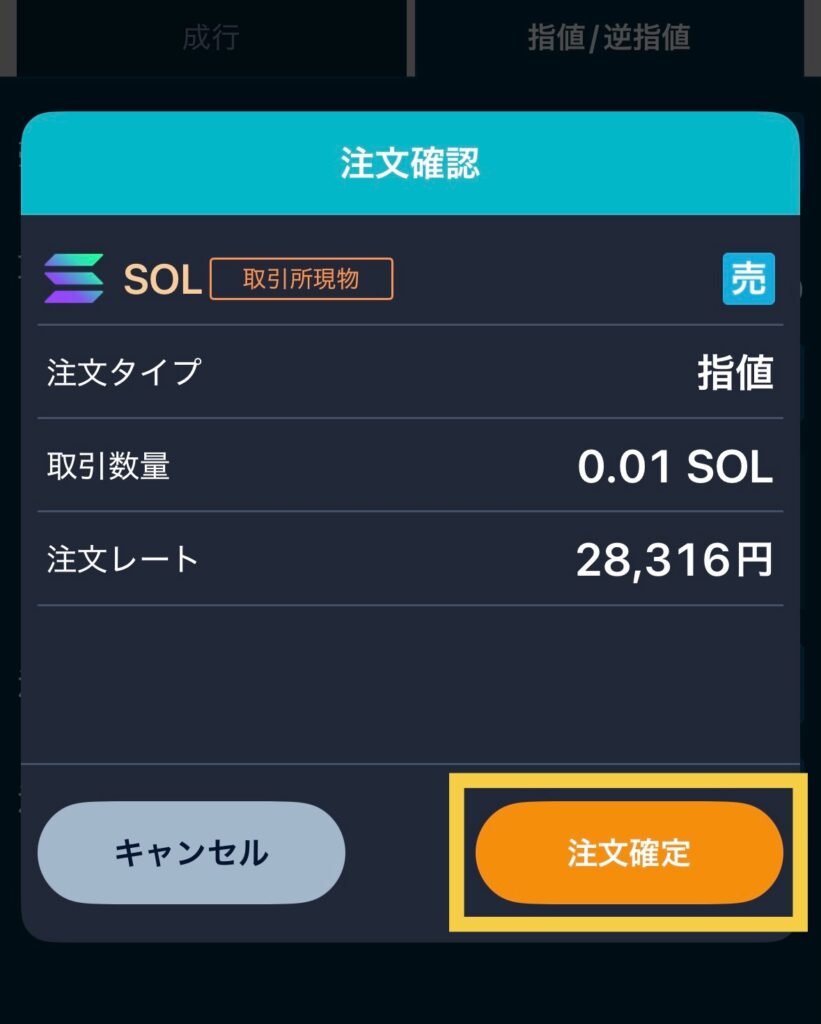
最終確認をして「注文確定」をタップします
あとは約定するのを待つだけです!
0.01 × 28,316 = 283円
これで、283円の利益確定ができたことになります
成行注文の紹介もしておきます!

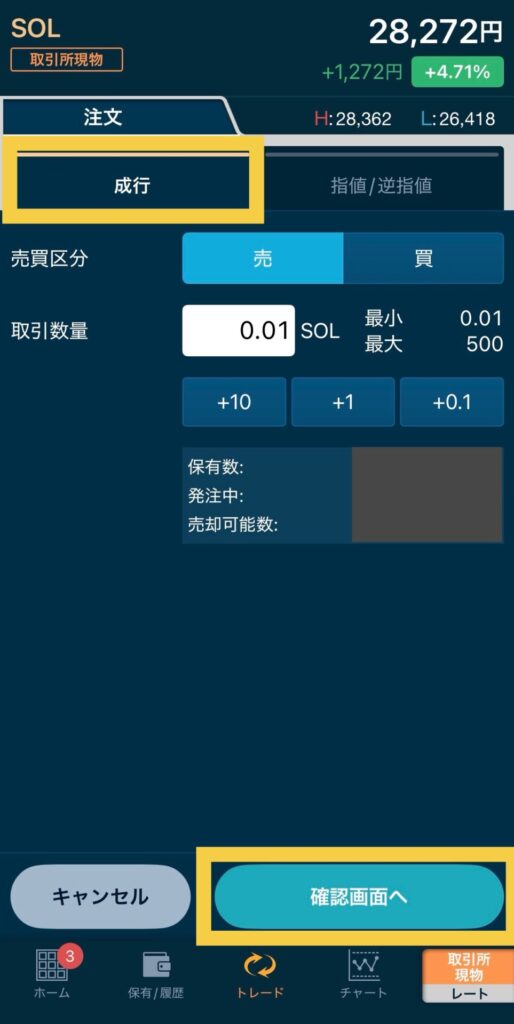
「成行」をタップします
売買区分は「売」をタップします
「取引数量」を入力します
「確認画面へ」をタップします
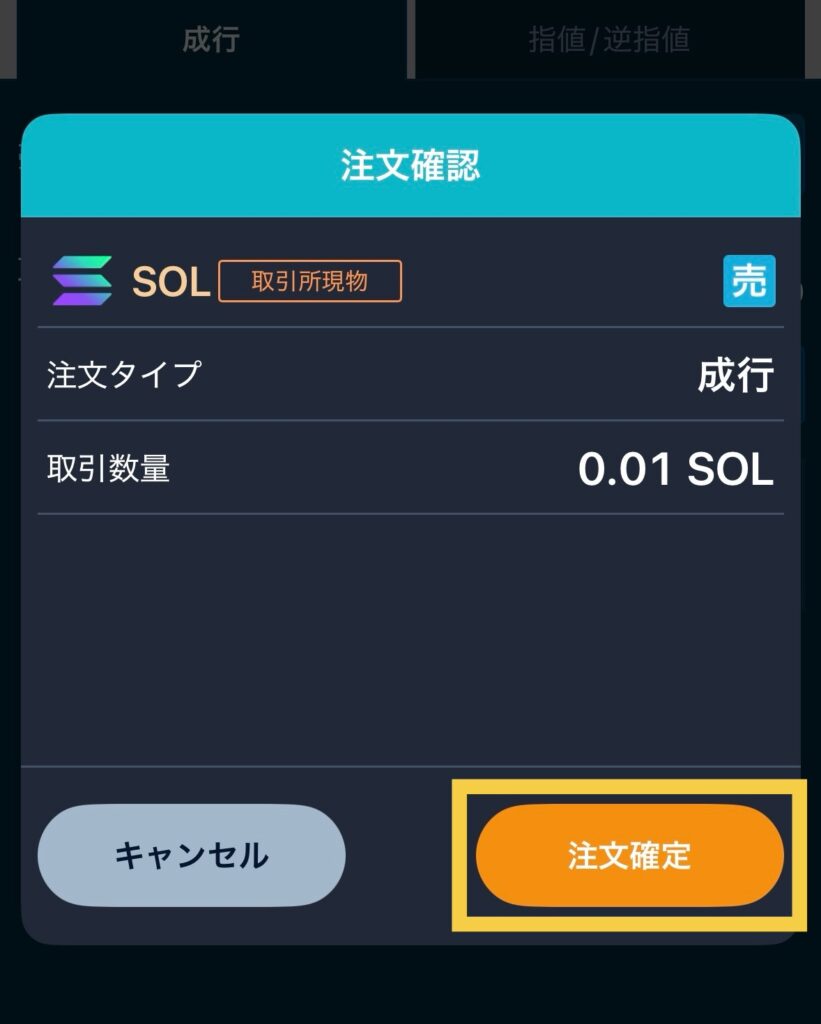
最終確認をして「注文確定」をタップします
成行注文は「価格はいくらでもいいから売りたい!」という注文なので
思った値段で利益確定ができない可能性があります
僕はいつも指値注文を使っています
まとめ
ここまで記事を読んでくれたみなさん、本当におつかれさまでした!
STPを日本円に換金する手順(まるVer)を解説してみました
正直、面倒くさいですよね笑
ウォレットや取引所のペアは変わりますが、送金→着金という、同じ手順の繰り返しです
利益確定すればするほど慣れてきますよ〜
SNPITをプレイしているなら、STPを現金化したいですよね
ファウンダーのぺそさんも
「適度に利確していただいて…」
とAMAで仰っていたので、利益確定もしていきましょう
それでは、素敵なSNPITライフを!
もしたくさん稼げたら、確定申告も頑張りましょ〜う
↓僕はクリプタクトを利用しています【PR】